Khắc Phục Lỗi Phím Caps Lock Bị Đơ Trên Windows 10: Hướng Dẫn Chi Tiết

Bạn đang gặp phải tình trạng phím Caps Lock bị kẹt, luôn bật hoặc không hoạt động trên Windows 10? Đừng lo lắng, bài viết này sẽ hướng dẫn bạn cách khắc phục lỗi khó chịu này một cách chi tiết và dễ hiểu, giúp bạn lấy lại quyền kiểm soát bàn phím của mình.
Tại Sao Phím Caps Lock Lại Bị Đơ?
Lỗi phím Caps Lock không chỉ xuất hiện trên Windows 10 Technical Preview mà còn có thể xảy ra trên nhiều phiên bản Windows khác. Nguyên nhân thường gặp bao gồm:
- Dị vật kẹt: Bụi bẩn, vụn thức ăn, hoặc các vật nhỏ khác có thể lọt vào bên dưới phím Caps Lock, khiến nó bị kẹt cứng và khó bấm. Vệ sinh bàn phím thường xuyên có thể giải quyết vấn đề này.
- Phím bị liệt: Đây là trường hợp nghiêm trọng hơn, thường do hư hỏng phần cứng. Nếu phím Caps Lock bị liệt hoàn toàn, bạn có thể cần thay thế bàn phím.
- Lỗi phần mềm: Đôi khi, việc cập nhật Windows 10 hoặc các phần mềm khác có thể gây ra xung đột, dẫn đến lỗi phím Caps Lock.
 Phím Caps Lock trên bàn phím laptop
Phím Caps Lock trên bàn phím laptop
Sửa Lỗi Phím Caps Lock Trên Windows 10
Dưới đây là hai phương pháp khắc phục lỗi phím Caps Lock, áp dụng cho cả các phiên bản Windows 10 cũ và mới nhất.
Phương Pháp 1: Thay Đổi Cài Đặt Bàn Phím (Windows 10 Cũ)
- Mở Control Panel: Nhấn phím Windows và tìm kiếm “Control Panel”.
- Chọn Clock, Language, and Region.
- Trong mục Language, chọn Change input methods.
- Nhấn vào Advanced settings.
- Trong phần Switching input methods, chọn Change language bar hot keys.
- Trong hộp thoại Text Services and Input Languages, chọn tab Advanced Key Settings.
- Tích chọn Press the Shift key. Lựa chọn này sẽ đặt phím Shift làm phím tắt chức năng viết hoa, thay vì Caps Lock.
- Nhấn Apply và OK.
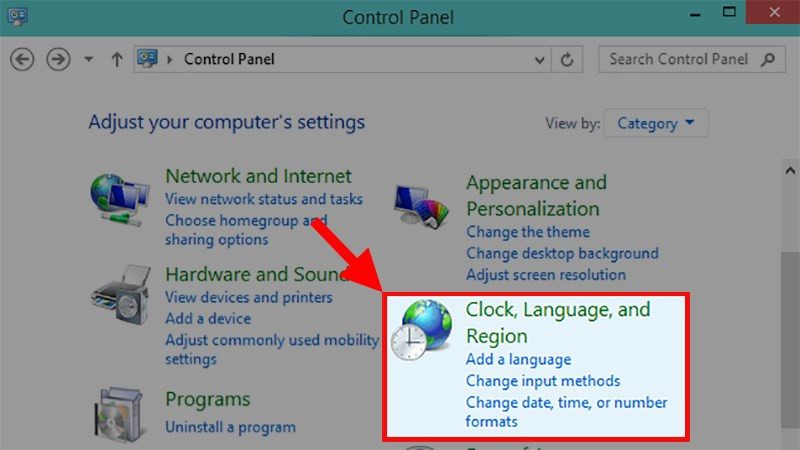 Cài đặt bàn phím trong Control Panel
Cài đặt bàn phím trong Control Panel
Phương Pháp 2: Thay Đổi Cài Đặt Bàn Phím (Windows 10 Mới Nhất)
- Mở Language settings: Nhấn phím Windows và tìm kiếm “Language settings”.
- Chọn Spelling, typing, & keyboard settings.
- Cuộn xuống và chọn Advanced keyboard settings.
- Nhấn vào Input language hot keys.
- Trong hộp thoại Text Services and Input Languages, chọn tab Advanced Key Settings.
- Tích chọn Press the Shift key để đặt phím Shift làm phím tắt chức năng viết hoa.
- Nhấn Apply và OK.
-800×450.jpg)
Một Số Lời Khuyên Hữu Ích
- Vệ sinh bàn phím: Thường xuyên vệ sinh bàn phím bằng cọ, máy hút bụi mini, hoặc khăn ẩm để loại bỏ bụi bẩn và dị vật.
- Kiểm tra driver: Đảm bảo driver bàn phím của bạn được cập nhật lên phiên bản mới nhất.
- Khởi động lại máy tính: Đôi khi, việc khởi động lại máy tính có thể giải quyết các lỗi phần mềm tạm thời.
Kết Luận
Hy vọng bài viết này đã giúp bạn khắc phục được lỗi phím Caps Lock bị đơ trên Windows 10. Nếu bạn vẫn gặp vấn đề, hãy để lại bình luận bên dưới để được hỗ trợ thêm. Đừng quên chia sẻ bài viết này nếu bạn thấy hữu ích!



